
Nais mo na ba ang isang madaling paraan upang magbahagi ng mga GIF habang nagte-text sa iyong mga kaibigan sa iMessage mula sa isang Mac? Hangga’t ang iyong Mac ay isang modernong bersyon ng macOS, maaari kang maghanap at magpadala ng mga gif sa loob mismo ng stock Messages app, tulad ng magagawa mo mula sa iPhone at iPad.
Sa mga nakaraang taon, ang Messages app ay nasa palaging nahuhuli ang Mac sa likod ng katapat nitong iOS/iPadOS sa mga tuntunin ng mga tampok na magagamit. Halimbawa, ang mga sticker ng Memoji, mga epekto ng mensahe, at isang pinagsamang paghahanap sa GIF ay mga bagay na matagal nang hinihiling ng mga user ng Mac. Sa pag-update ng macOS Big Sur at mas bago, inayos iyon ng Apple sa pamamagitan ng pag-aayos ng app nang buo, pagdaragdag sa marami sa mga nakakatuwang feature na ito.
Ang paghahanap sa GIF ay isang mahusay na tampok na kalidad sa buhay na gustong gamitin ng maraming mga gumagamit ng iMessage, kaya’t magkaroon tayo ng kaunting kasiyahan at alamin ang tungkol sa paghahanap at pagpapadala ng mga GIF sa Mga Mensahe para sa Mac.
Paano Maghanap at Magpadala ng Mga GIF sa Mga Mensahe para sa Mac
Tandaan, ang Mac ay dapat na tumatakbo nang hindi bababa sa macOS Big Sur o mas bago. Kapag natitiyak mo na ang iyong Mac ay na-update, sundin lang ang mga hakbang na ito:
Magsimula sa pamamagitan ng paglulunsad ng stock na Mga Mensahe sa iyong Mac. Buksan ang thread ng mensahe kung saan mo nais na ibahagi ang mga GIF. Susunod, mag-click sa app drawer na matatagpuan sa tabi ng field ng pag-type.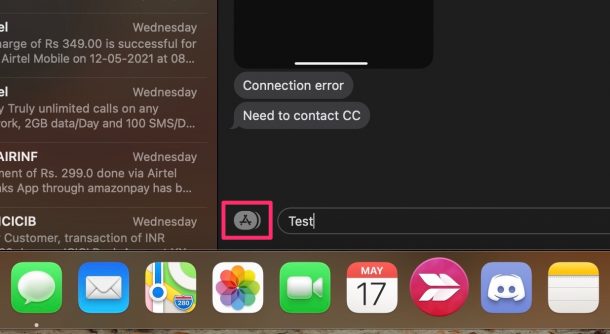 Ilalabas nito ang menu ng konteksto kung saan karaniwan mong ina-access ang iyong Photos app para mag-attach ng mga larawan. Dito, piliin ang”#images”upang magpatuloy sa susunod na hakbang.
Ilalabas nito ang menu ng konteksto kung saan karaniwan mong ina-access ang iyong Photos app para mag-attach ng mga larawan. Dito, piliin ang”#images”upang magpatuloy sa susunod na hakbang.  Ngayon, makakakuha ka ng access sa pinagsamang GIF browser. I-type ang keyword para sa GIF na gusto mong hanapin sa field ng paghahanap at pindutin ang Enter key. Piliin ang GIF na nais mong gamitin mula sa mga resulta at ikakabit nito sa patlang ng teksto. Kung gusto mo, maaari kang magdagdag ng komento o ipadala ito kung ano ito sa pamamagitan ng pagpindot sa Enter key.
Ngayon, makakakuha ka ng access sa pinagsamang GIF browser. I-type ang keyword para sa GIF na gusto mong hanapin sa field ng paghahanap at pindutin ang Enter key. Piliin ang GIF na nais mong gamitin mula sa mga resulta at ikakabit nito sa patlang ng teksto. Kung gusto mo, maaari kang magdagdag ng komento o ipadala ito kung ano ito sa pamamagitan ng pagpindot sa Enter key.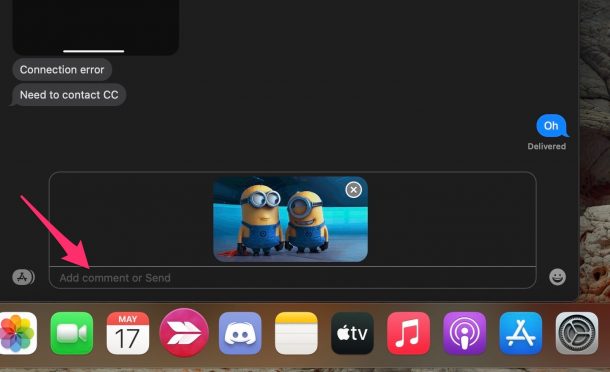
Iyon lang ang lahat. Gaano katagal ito?
Bago mailabas ang macOS Big Sur, ang mga gumagamit ng Mac ay kailangang umasa sa mga keyboard ng third-party tulad ng GIF Keyboard upang matapos ang trabaho. Sa kabutihang palad, hindi na iyon ang kaso.
Kung nagmamay-ari ka ng iPhone o iPad, at hindi mo pa naa-access ang built-in na GIF na paghahanap sa Messages, maaaring gusto mong tingnan kung paano maghanap at magpadala Ang mga GIF na may app na Mga Mensahe para sa mga aparatong iOS din.
Maaari ka na ngayong magpadala ng mga sticker ng Memoji, gumamit ng mga epekto ng mensahe, magbanggit ng mga tao sa isang thread ng grupo, gumawa ng mga inline na tugon, at gumawa ng higit pa gamit ang na-update na Messages app.
Magpatawa sa pamamagitan ng pagbabahagi ng mga pinakanakakatawang GIF sa pamamagitan ng iMessage sa iyong mga kaibigan, pamilya, kasamahan, o sinumang gusto mong lokohin. Gumagamit ka ba ng GIF Keyboard sa iyong Mac hanggang ngayon? Gaano kadalas ka gumagamit ng mga GIF sa mga mapagkaibigang pag-uusap? Ibahagi sa amin ang iyong mga karanasan at huwag mag-atubiling mag-iwan ng iyong personal na feedback sa seksyon ng mga komento sa ibaba.
